Технологический прогресс не стоит на месте, и с каждым годом у нас появляется все больше возможностей для удовлетворения своих различных потребностей. Одно из таких обновлений – использование телевизора в качестве монитора. Это позволяет получить более крупный экран и расширить функционал вашего компьютера или ноутбука.
Однако, не всем пользователям известны детали этого процесса. Но не беспокойтесь, мы подготовили подробную инструкцию о том, как использовать телевизор в качестве монитора. Вы узнаете, как выбрать подходящий телевизор, как подключить его к компьютеру и настроить нужные параметры для оптимального использования.
Перед тем, как начать, убедитесь, что ваш компьютер или ноутбук поддерживают подключение к телевизору. Если у вас есть HDMI-порт, это будет идеальным вариантом. Если у вас нет HDMI-порта, не расстраивайтесь – еще есть другие способы подключить телевизор к компьютеру.
Как настроить телевизор в качестве монитора

Если у вас есть телевизор с HDMI-портом, то вы можете использовать его в качестве монитора для компьютера. Это отличное решение, если вы хотите увеличить рабочую площадь или насладиться просмотром фильмов на большом экране. В этой инструкции мы расскажем вам, как настроить свой телевизор в качестве монитора.
Шаг 1: Подключите телевизор к компьютеру
Возьмите HDMI-кабель и подключите один конец к порту HDMI на телевизоре, а другой конец – к порту HDMI на компьютере. Убедитесь, что оба устройства выключены перед подключением кабеля.
Шаг 2: Включите телевизор и компьютер
Включите телевизор и компьютер. После запуска обоих устройств переключитесь на нужный HDMI-вход на телевизоре. Обычно это можно сделать с помощью кнопки "Источник" или "Вход" на пульте дистанционного управления телевизора.
Шаг 3: Настройте разрешение и масштабирование
Теперь вам нужно настроить разрешение и масштабирование для того, чтобы изображение на телевизоре было четким и заполнило весь экран. Эта настройка может быть различной в зависимости от операционной системы вашего компьютера.
В Windows вы можете изменить разрешение экрана, щелкнув правой кнопкой мыши на пустое место на рабочем столе и выбрав "Параметры дисплея". Здесь вы сможете выбрать нужное разрешение и установить его на телевизоре.
В macOS вы можете изменить разрешение дисплея, перейдя в раздел "Настройки системы" и выбрав "Дисплеи". Здесь вы сможете выбрать нужное разрешение и установить его на телевизоре.
Шаг 4: Проверьте звук и управление
Также рекомендуем проверить, работает ли пульт дистанционного управления телевизора с компьютером. Если пульт не работает, вам может потребоваться дополнительное программное обеспечение или настройка.
Шаг 5: Наслаждайтесь использованием телевизора в качестве монитора
Теперь вы настроили свой телевизор в качестве монитора и можете наслаждаться его преимуществами. Вы можете работать на большом экране, смотреть фильмы и фотографии в высоком разрешении или играть в игры на большом экране. Приятного использования!
Подключение и первоначальные настройки
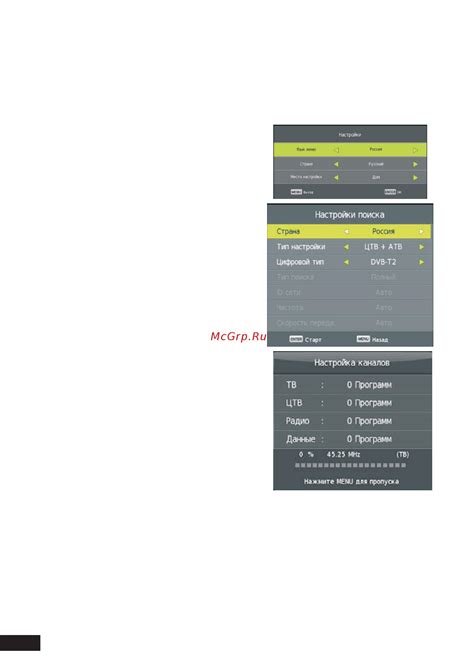
1. Подключите один конец HDMI-кабеля к порту HDMI на задней панели телевизора. Обычно порт имеет надпись "HDMI".
2. Подключите другой конец HDMI-кабеля к порту HDMI на вашем компьютере. В большинстве случаев порт HDMI на компьютере также будет помечен надписью "HDMI".
3. После подключения кабеля включите телевизор и выберите источник входного сигнала. Обычно это можно сделать с помощью кнопки "Источник" на пульте дистанционного управления. Выберите входной сигнал HDMI, соответствующий порту, к которому вы подключили свой компьютер.
4. После этого ваш телевизор должен отобразить изображение с вашего компьютера. Если этого не происходит, убедитесь, что кабель правильно подключен и что входной сигнал выбран правильным образом.
5. Теперь, когда телевизор подключен к компьютеру, вам может потребоваться выполнить некоторые настройки на своем компьютере для оптимального использования телевизора в качестве монитора.
Убедитесь, что разрешение, установленное на компьютере, соответствует разрешению телевизора. Для выполнения этой настройки откройте "Параметры отображения" на вашем компьютере и выберите разрешение, поддерживаемое вашим телевизором.
Также, в зависимости от вашей системы, вам может потребоваться настроить масштабирование изображения на телевизоре. Некоторые системы автоматически настраиваются на правильный масштаб, но если изображение обрезается или не заполняет весь экран, вы можете настроить это в меню телевизора.
Не забудьте проверить звук на вашем телевизоре. Возможно, потребуется настроить аудиовыход вашего компьютера, чтобы звук воспроизводился через телевизор.
Это все настройки, которые вам понадобятся для начала использования телевизора в качестве монитора. После этого вы можете наслаждаться большим экраном и высоким разрешением для работы или развлечений на вашем компьютере.